电脑系统更新缓存怎么删除
更新时间:2024-05-08 17:45:27作者:xiaoliu
在使用电脑系统的过程中,系统更新是必不可少的一环,随着更新的进行,系统中会留下大量的缓存和残留文件,占用了宝贵的存储空间。尤其是在Win10系统中,清理这些残留文件变得尤为重要。如何有效地清理Win10系统更新后的缓存和残留文件呢?接下来我们将为您介绍一些简单实用的方法。
具体步骤:
1.首先,点击左下角win图标。如图:
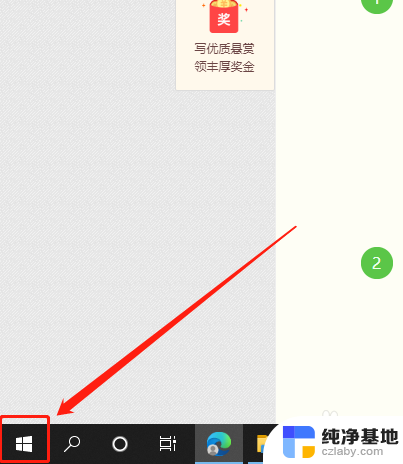
2.然后,点击“设置”按钮。如图:
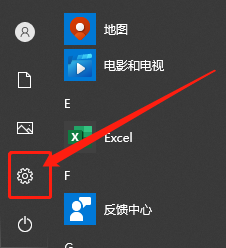
3.接着,点击“系统”选项。如图:
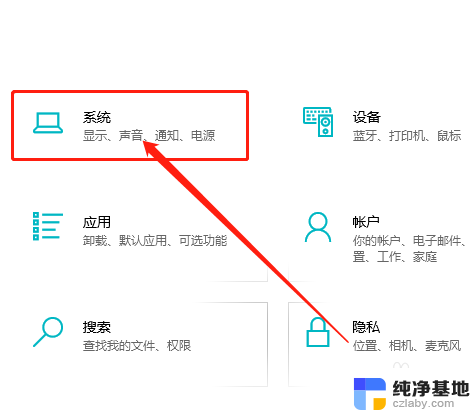
4.在系统中,点击“存储”。如图:
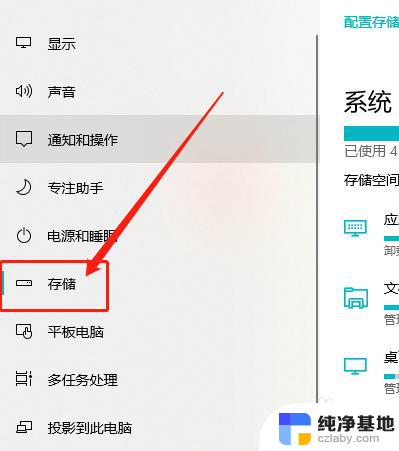
5.在右侧,找到系统盘点击“临时文件”。如图:
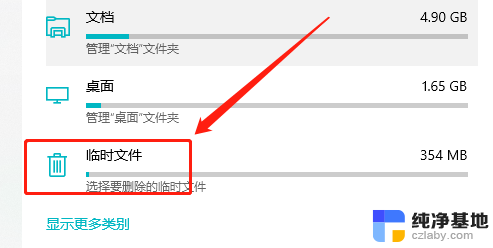
6.最后,勾选“Windows 更新清理”选项,点击“删除文件”按钮即可。如图:
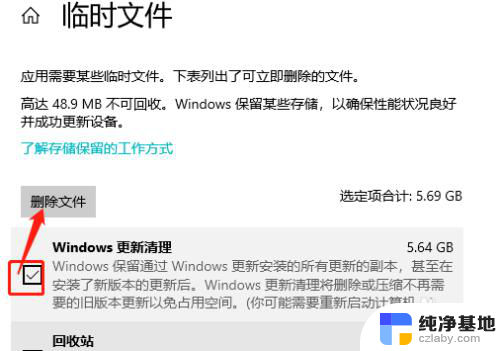
以上就是电脑系统更新缓存怎么删除的全部内容,如果有不明白的用户,可以根据小编的方法来操作,希望能够帮助到大家。
- 上一篇: win自带录屏怎么在非游戏使用
- 下一篇: 锁屏壁纸不能更换是什么原因
电脑系统更新缓存怎么删除相关教程
-
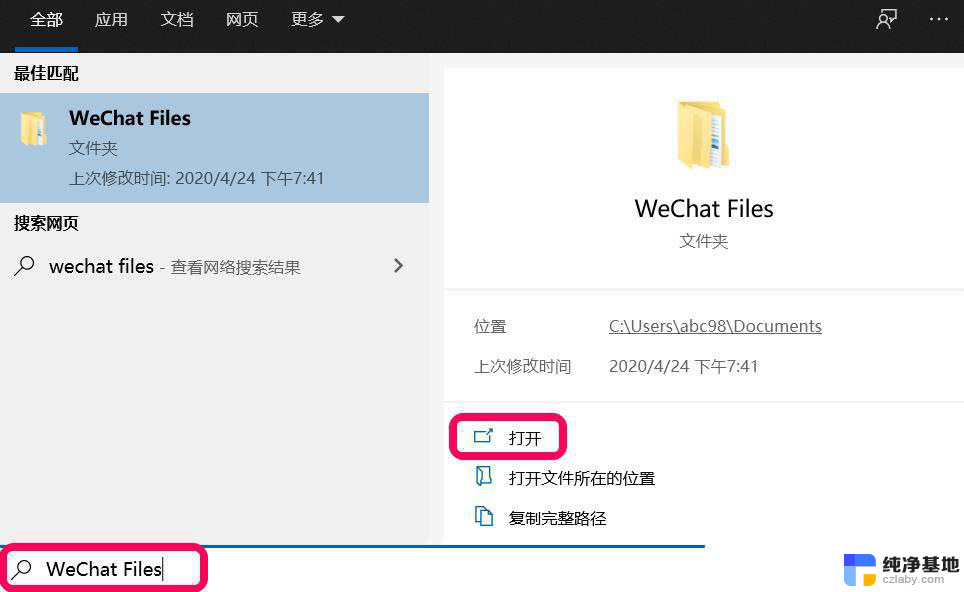 电脑怎么删除微信缓存
电脑怎么删除微信缓存2024-03-18
-
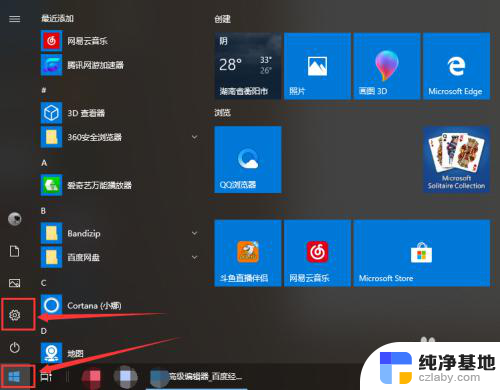 电脑怎么清除系统占用内存
电脑怎么清除系统占用内存2023-11-15
-
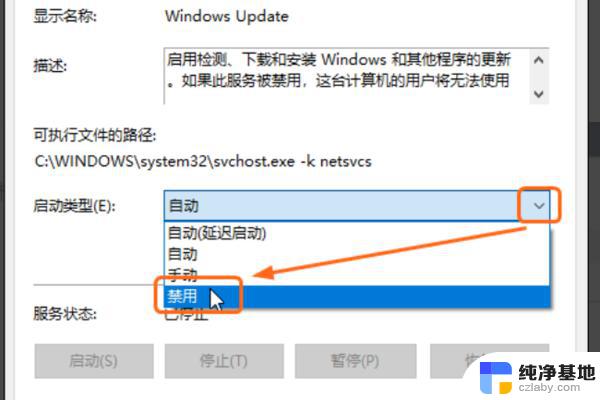 如何关闭电脑自动更新系统
如何关闭电脑自动更新系统2024-02-10
-
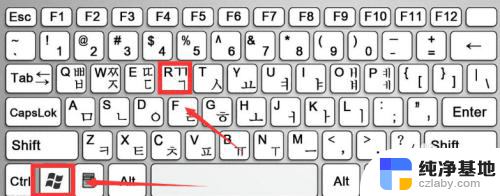 怎么让win10系统不更新
怎么让win10系统不更新2024-01-04
win10系统教程推荐
- 1 window10专业版是什么样的
- 2 如何查看系统激活码
- 3 电脑任务栏开始菜单不见了
- 4 电脑硬盘48位恢复密钥
- 5 应用开机启动怎么设置
- 6 调节字体大小在哪里
- 7 调整电脑显示器亮度
- 8 电脑系统自带的杀毒软件在哪里
- 9 win10专业版免费永久激活密钥
- 10 win10的裁剪图片的工具